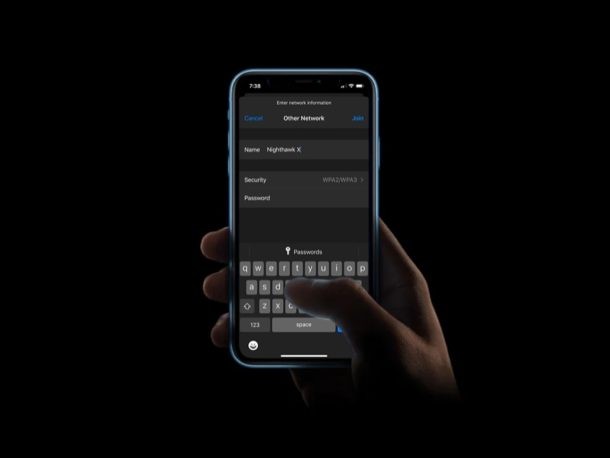
La connexion aux réseaux Wi-Fi sur un iPhone ou un iPad est une procédure assez simple.
Si vous n'êtes pas déjà familier, vous constaterez qu'il est assez facile d'apprendre à se connecter à un réseau sans fil. Selon que le réseau Wi-Fi est public, privé ou masqué, la façon dont vous vous connectez au réseau peut légèrement varier.
Dans cet article, nous expliquerons comment se connecter à un réseau Wi-Fi sur l'iPhone et l'iPad.
Comment se connecter à un réseau Wi-Fi sur iPhone et iPad
Quel que soit l'iPhone ou l'iPad que vous possédez ou la version d'iOS sur laquelle votre appareil fonctionne, la procédure sera identique sur tous les appareils et sur toutes les versions du logiciel système. Jetons un coup d'œil aux étapes.
- Accédez à l'application "Paramètres" depuis l'écran d'accueil de votre iPhone ou iPad.
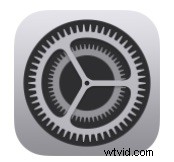
- Dans le menu Paramètres, appuyez sur Wi-Fi comme indiqué dans la capture d'écran ci-dessous.
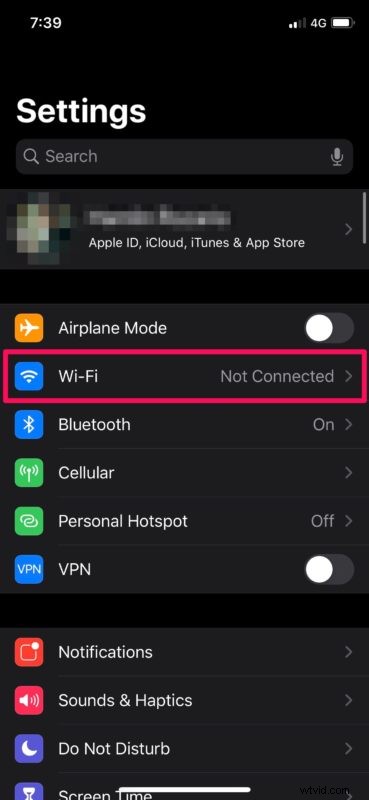
- Ici, vous verrez la liste des réseaux Wi-Fi publics et privés. Appuyez simplement sur le nom du réseau pour vous connecter au Wi-Fi. S'il s'agit d'un réseau privé, il vous sera demandé d'entrer le mot de passe. Toutefois, si vous essayez de vous connecter à un réseau Wi-Fi masqué ou si le réseau auquel vous souhaitez vous connecter n'apparaît pas dans la liste, appuyez sur "Autre…" comme indiqué ci-dessous.
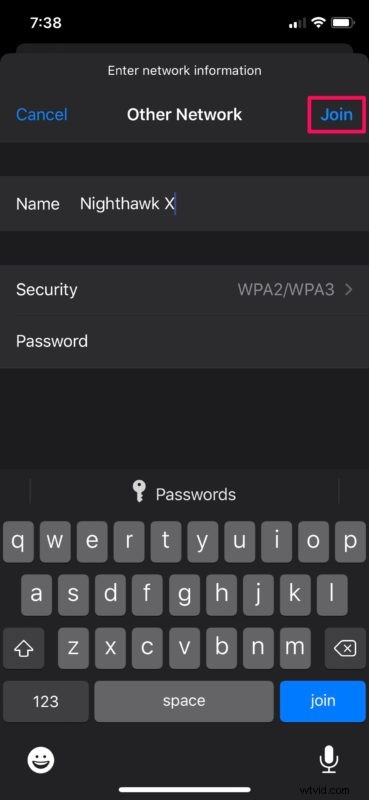
- Maintenant, saisissez simplement le nom du réseau, le mot de passe et appuyez sur "Rejoindre" situé dans le coin supérieur droit de l'écran.
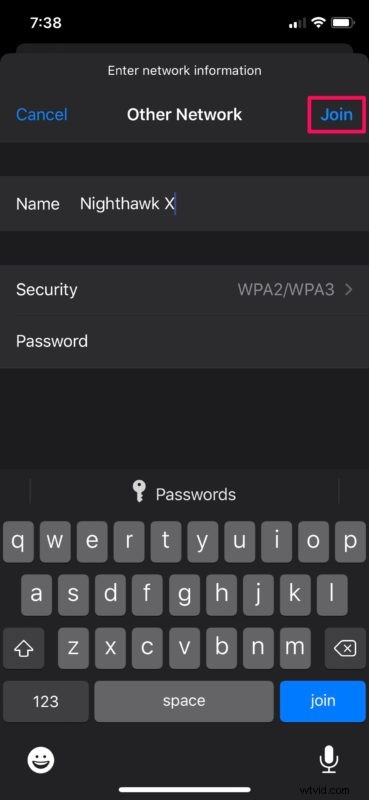
Voilà, vous savez maintenant comment vous connecter à un nouveau réseau Wi-Fi.
Une fois que vous vous êtes connecté à un réseau Wi-Fi pour la première fois, il ne vous sera plus demandé de saisir à nouveau les détails du mot de passe chaque fois que vous essayez de vous reconnecter au réseau. En fait, votre iPhone et votre iPad se connecteront automatiquement au réseau sans fil, tant que vous serez à sa portée.
Une astuce astucieuse qui se rapporte à cela est la possibilité de partager facilement les mots de passe du réseau Wi-Fi de l'iPhone et de l'iPad avec d'autres utilisateurs d'iPhone et d'iPad qui se trouvent à proximité, vous permettant (ou eux) de vous connecter facilement à un réseau sans fil sans avoir à entrer un mot de passe ou toute information d'identification. Cette astuce est particulièrement utile si le mot de passe du réseau est obscur ou si quelqu'un rencontre en permanence une erreur de mot de passe incorrect sur son iPhone ou son iPad.
Il existe également un moyen plus rapide de rejoindre rapidement les réseaux Wi-Fi ; Grâce à la bascule dans le centre de contrôle, vous pouvez facilement vous connecter et basculer entre les réseaux Wi-Fi sans quitter l'écran d'accueil ni quitter une application.
La mise en réseau sans fil est pratique et simple, alors j'espère que vous comprenez mieux comment vous connecter aux réseaux Wi-Fi à partir de votre iPhone, iPad ou iPod touch.
Faites-nous part de vos réflexions et opinions dans les commentaires !
